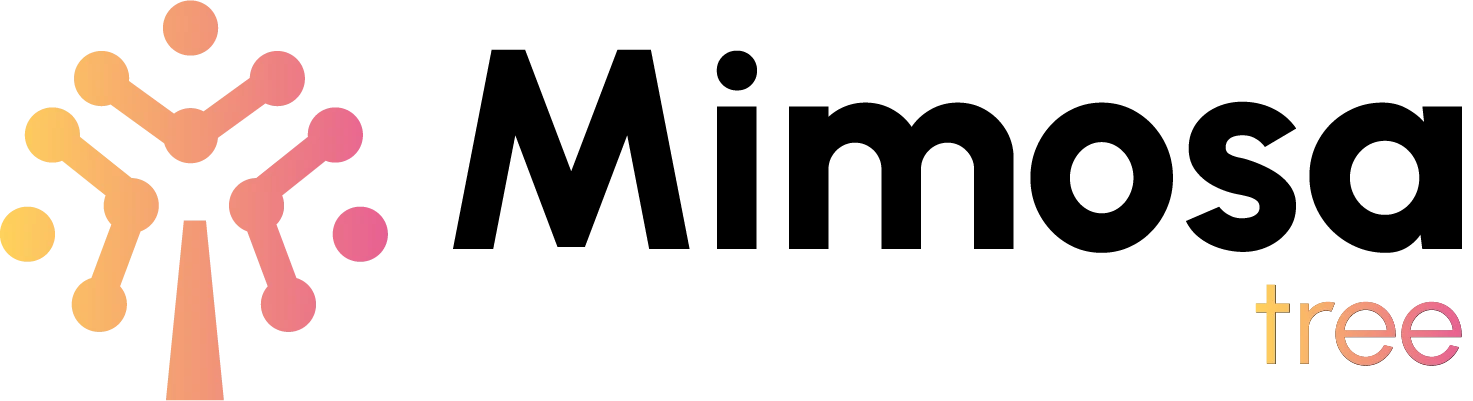Apakah Video AI Berbahaya? Memahami Risiko dan Manfaatnya

Video yang tampak nyata, suara yang terdengar meyakinkan, dan ekspresi wajah yang terasa manusiawi kini bisa dibuat hanya dari teks berkat teknologi kecerdasan buatan. Video AI berkembang pesat dan mulai digunakan di berbagai bidang, mulai dari pemasaran, hiburan, hingga edukasi. Di satu sisi, teknologi ini membuka peluang efisiensi dan kreativitas yang belum pernah ada sebelumnya. Namun di sisi lain, kemunculan video AI juga memicu kekhawatiran serius. Deepfake, manipulasi visual, hingga penyebaran informasi palsu membuat batas antara realitas dan rekayasa semakin kabur. Ketika siapa pun bisa “menciptakan” wajah dan suara orang lain, muncul pertanyaan besar: apakah video AI justru lebih berbahaya daripada bermanfaat? Artikel ini akan membahas secara seimbang risiko dan manfaat video AI, mulai dari potensi positifnya bagi industri kreatif dan bisnis, hingga tantangan etika, keamanan, dan kepercayaan publik yang menyertainya. Dengan memahami kedua sisinya, kita dapat menggunakan teknologi ini secara lebih bijak dan bertanggung jawab. Apa Itu Video AI? Video AI adalah teknologi yang memungkinkan pembuatan atau manipulasi video menggunakan kecerdasan buatan tanpa proses produksi konvensional seperti perekaman kamera, aktor, atau set fisik. Dengan memanfaatkan algoritma pembelajaran mesin (machine learning) dan deep learning, sistem AI mampu menghasilkan visual, gerakan, ekspresi wajah, hingga suara yang menyerupai manusia secara realistis. Secara umum, video AI bekerja dengan mempelajari kumpulan data dalam jumlah besar, seperti gambar wajah, rekaman suara, dan pola gerakan manusia. Dari data tersebut, model AI mengenali pola dan struktur visual, lalu menggunakannya untuk menghasilkan video baru berdasarkan perintah teks (text-to-video), suara, atau contoh visual tertentu. Inilah yang memungkinkan munculnya avatar digital, video presenter AI, hingga deepfake. Teknologi utama di balik video AI meliputi neural networks, generative models seperti GAN (Generative Adversarial Networks) dan diffusion models. Kombinasi teknologi ini memungkinkan AI menciptakan konten video yang semakin halus, konsisten, dan sulit dibedakan dari video asli. Seiring perkembangan teknologi, kualitas video AI terus meningkat yang membuatnya semakin berguna, namun sekaligus menimbulkan tantangan baru. Perkembangan Video AI di Industri Kreatif Industri kreatif menjadi salah satu sektor yang paling cepat mengadopsi video AI. Teknologi ini mengubah cara konten diproduksi mulai dari proses yang sebelumnya mahal dan memakan waktu, menjadi jauh lebih cepat, fleksibel, dan terukur. Video tidak lagi selalu bergantung pada kru besar, lokasi syuting, atau jadwal produksi yang kompleks. Di bidang pemasaran dan periklanan, video AI memungkinkan brand membuat konten promosi dalam berbagai versi secara otomatis. Satu konsep iklan dapat diadaptasi ke banyak format, bahasa, dan persona audiens hanya dengan mengubah input teks. Hal ini mendorong personalisasi skala besar yang sebelumnya sulit dicapai dengan produksi video tradisional. Dalam industri media dan hiburan, video AI mulai digunakan untuk menciptakan karakter digital, memperbaiki visual, hingga menghasilkan konten pendukung seperti trailer atau video pendek. Kreator konten dan influencer juga memanfaatkan avatar AI dan voice synthesis untuk menjaga konsistensi produksi tanpa harus selalu tampil di depan kamera. Perkembangan ini menunjukkan bahwa video AI bukan sekadar alat otomatisasi, melainkan teknologi yang membentuk ulang alur kerja industri kreatif. Meski belum sepenuhnya menggantikan sentuhan manusia, video AI telah menjadi bagian penting dari ekosistem produksi konten modern sehingga membuka peluang baru sekaligus memunculkan tantangan yang perlu dikelola dengan bijak. Manfaat Video AI bagi Bisnis dan Kreator Salah satu manfaat terbesar video AI adalah efisiensi produksi. Proses pembuatan video yang biasanya membutuhkan waktu berhari-hari hingga berminggu-minggu kini dapat diselesaikan dalam hitungan menit. Bagi sebuah bisnis, hal ini berarti penghematan biaya produksi, sementara bagi kreator, video AI memungkinkan fokus lebih besar pada ide dan strategi konten. Video AI juga membuka peluang personalisasi konten dalam skala besar. Sebuah bisnis dapat membuat video yang disesuaikan dengan segmen audiens tertentu, mulai dari bahasa, gaya komunikasi, hingga konteks lokal tanpa harus memproduksi ulang secara manual. Pendekatan ini meningkatkan relevansi pesan dan efektivitas komunikasi, terutama dalam pemasaran digital. Bagi kreator individu, video AI menjadi alat pendukung produktivitas. Avatar digital, voice AI, dan text-to-video dapat membantu menjaga konsistensi unggahan apabila kreator tersebut memiliki keterbatasan waktu atau sumber daya. Teknologi ini juga menurunkan hambatan masuk ke industri kreatif, memungkinkan lebih banyak orang menghasilkan konten video berkualitas tanpa peralatan mahal. Secara keseluruhan, video AI berperan sebagai akselerator kreativitas dan pertumbuhan. Ketika digunakan dengan tepat, teknologi ini tidak menggantikan peran manusia, melainkan memperkuat kemampuan bisnis dan kreator dalam menghasilkan konten yang lebih cepat, relevan, dan kompetitif. Risiko Deepfake dan Manipulasi Visual Salah satu risiko paling serius dari perkembangan video AI adalah munculnya deepfake, yaitu video palsu yang menampilkan seseorang seolah mengatakan atau melakukan sesuatu yang sebenarnya tidak pernah terjadi. Dengan kualitas visual dan audio yang semakin realistis, deepfake menjadi alat manipulasi yang sulit dikenali oleh publik awam. Manipulasi visual berbasis AI berpotensi disalahgunakan untuk berbagai tujuan berbahaya, mulai dari penipuan, pemerasan, pencemaran nama baik, hingga manipulasi opini publik. Dalam konteks politik, bisnis, maupun sosial, video palsu dapat menyebar dengan cepat dan menimbulkan dampak reputasi serta kepercayaan yang sulit diperbaiki, bahkan setelah klarifikasi dilakukan. Risiko lain yang tidak kalah penting adalah penyebaran disinformasi. Ketika video yang selama ini dianggap sebagai bukti visual paling kuat tidak lagi dapat dipercaya sepenuhnya, maka masyarakat dapat menghadapi krisis kepercayaan terhadap konten digital. Kondisi ini membuka ruang bagi kebingungan massal dan memperburuk ekosistem informasi. Tanpa regulasi, literasi digital, dan mekanisme deteksi yang memadai, deepfake dan manipulasi visual dapat menjadi ancaman serius. Inilah alasan mengapa pemahaman terhadap risiko video AI sama pentingnya dengan pemanfaatan teknologinya, agar inovasi tidak berubah menjadi alat penyalahgunaan. Dampak Video AI Terhadap Kepercayaan Publik Perkembangan video AI tidak hanya membawa tantangan teknis, tetapi juga berdampak langsung pada cara publik mempercayai informasi visual. Ketika keaslian video semakin sulit dipastikan, kepercayaan masyarakat terhadap konten digital pun ikut dipertaruhkan. Berikut beberapa dampak video AI terhadap kepercayaanmu publik. 1. Kaburnya Batas Antara Konten Asli Dan Rekayasa Video AI membuat perbedaan antara rekaman nyata dan hasil rekayasa semakin sulit dikenali. Ketika visual dapat dimanipulasi dengan mudah, publik kehilangan pegangan untuk menilai keaslian sebuah informasi. 2. Menurunnya Kredibilitas Media Dan Sumber Informasi Media, jurnalis, dan platform digital menghadapi tantangan besar dalam menjaga kepercayaan audiens. Satu konten palsu yang lolos verifikasi dapat merusak reputasi dan menurunkan tingkat kepercayaan secara luas. 3. Meningkatnya Sikap Skeptis Dan Ketidakpercayaan Publik Paparan video AI secara masif
Apa Itu AdBlock? Cara Kerja, Manfaat, dan Dampaknya

Di era digital saat ini, hampir setiap situs web menampilkan iklan untuk mendukung pendapatannya. Namun, iklan yang muncul berlebihan atau tidak relevan seringkali mengganggu pengalaman pengguna saat menjelajah internet. Di sinilah AdBlock hadir sebagai solusi. AdBlock adalah ekstensi atau perangkat lunak yang memungkinkan pengguna memblokir iklan sehingga browsing menjadi lebih cepat, nyaman, dan aman. Dalam artikel ini, kita akan membahas secara lengkap apa itu AdBlock, bagaimana cara kerjanya, manfaat yang ditawarkan, serta dampak penggunaannya bagi pengguna maupun pemilik situs web. Dengan memahami hal ini, Anda bisa menggunakan AdBlock dengan lebih bijak tanpa merugikan konten yang Anda nikmati secara gratis. Apa Itu AdBlock? AdBlock adalah ekstensi atau software yang berfungsi untuk memblokir iklan di internet, mulai dari banner, pop-up, video autoplay, hingga iklan samping halaman. Tujuannya yaitu untuk memberikan pengalaman browsing yang lebih bersih, cepat, dan aman bagi pengguna. Dengan AdBlock, pengguna dapat fokus pada konten yang mereka inginkan tanpa terganggu iklan yang berlebihan atau tidak relevan. Selain kenyamanan, AdBlock juga meningkatkan keamanan saat menjelajah internet. Iklan online sering kali menjadi sarana penyebaran malware atau software berbahaya, dan AdBlock dapat membantu meminimalkan risiko tersebut. AdBlock bekerja di berbagai browser populer, seperti Google Chrome, Mozilla Firefox, Microsoft Edge, dan Safari, serta dapat diatur untuk memblokir semua iklan atau hanya iklan tertentu melalui filter dan whitelist. Lebih dari sekadar pemblokir iklan, software ini juga berperan dalam menjaga privasi pengguna. Banyak iklan modern dilengkapi dengan pelacak (tracking) yang memantau perilaku online pengguna untuk tujuan pemasaran. Dengan menggunakannya, pelacakan semacam ini bisa dikurangi, sehingga data pribadi pengguna lebih terlindungi. Singkatnya, AdBlock bukan hanya tentang “menghilangkan iklan,” tetapi juga tentang kontrol dari pengalaman di dunia digital, keamanan, dan privasi online. Cara Kerja AdBlock Cara kerja AdBlock sering kali tidak disadari oleh pengguna. Di balik tampilan halaman web yang lebih bersih dan bebas iklan, software ini menjalankan serangkaian proses otomatis untuk mengidentifikasi, memblokir, dan menyembunyikan konten iklan sejak halaman mulai dimuat di browser. 1. Pemindaian Elemen Saat Halaman Dimuat Ketika pengguna membuka sebuah website, AdBlock akan langsung memindai seluruh elemen yang akan dimuat oleh browser. Proses ini mencakup gambar, skrip, iframe, hingga konten eksternal. Setiap elemen dicek apakah terindikasi sebagai iklan atau konten promosi sebelum benar-benar ditampilkan di layar. 2. Pemblokiran Permintaan ke Server Iklan AdBlock bekerja dengan menghentikan permintaan (request) browser ke server penyedia iklan. Jika sebuah elemen berasal dari domain yang dikenal sebagai jaringan iklan, AdBlock akan memblokir koneksi tersebut. Akibatnya, iklan tidak sempat dimuat, sehingga halaman menjadi lebih ringan dan waktu loading lebih cepat. 3. Penggunaan Filter List sebagai Aturan Pemblokiran Untuk mengenali iklan, AdBlock menggunakan filter list, yaitu kumpulan aturan yang berisi pola URL, domain, dan struktur elemen iklan. Filter list populer seperti EasyList diperbarui secara berkala oleh komunitas, sehingga AdBlock tetap efektif menghadapi format dan teknik iklan terbaru. 4. Penyembunyian Elemen Iklan di Halaman Website Selain memblokir pemuatan iklan, AdBlock juga dapat menyembunyikan elemen iklan yang sudah terlanjur ada di struktur halaman. Dengan teknik ini, ruang kosong akibat iklan dapat dihilangkan, membuat tampilan website lebih rapi dan nyaman dibaca. Manfaat Menggunakan AdBlock Penggunaan AdBlock tidak hanya soal menghilangkan iklan. Di balik tampilan website yang lebih bersih, software ini juga menawarkan berbagai manfaat nyata yang berdampak langsung pada kenyamanan, kecepatan, keamanan, hingga privasi pengguna saat berselancar di internet. Berikut beberapa manfaat dari menggunakan AdBlock. 1. Mengurangi Gangguan Visual Saat Browsing AdBlock menghilangkan berbagai format iklan yang mengganggu tampilan halaman, seperti banner mencolok, pop-up, pop-under, dan iklan melayang. Dengan tampilan yang lebih bersih, pengguna dapat menikmati konten utama tanpa terdistraksi elemen promosi yang berlebihan. 2. Meningkatkan Fokus dan Kenyamanan Membaca Tanpa iklan yang berkedip, bergerak, atau memutar video otomatis, pengalaman membaca artikel menjadi lebih nyaman. Hal ini sangat membantu saat mengakses konten edukasi, jurnal, atau artikel panjang yang membutuhkan konsentrasi tinggi. 3. Mempercepat Waktu Loading Website Iklan umumnya memuat banyak aset tambahan seperti gambar beresolusi tinggi, video, dan skrip pihak ketiga. Dengan memblokir elemen tersebut, halaman web dapat dimuat lebih cepat karena browser hanya memproses konten yang benar-benar dibutuhkan. 4. Menghemat Penggunaan Data Internet Karena iklan tidak diunduh, konsumsi data menjadi lebih rendah. Manfaat ini terasa signifikan bagi pengguna dengan kuota terbatas atau yang sering mengakses internet melalui jaringan seluler. 5. Mengurangi Beban Kerja Browser dan Perangkat Pemblokiran skrip iklan membantu menurunkan penggunaan CPU dan memori. Dampaknya, browser terasa lebih ringan, tidak mudah lag, dan perangkat terutama laptop atau smartphone dapat bekerja lebih efisien. 6. Meningkatkan Keamanan dari Iklan Berbahaya AdBlock membantu melindungi pengguna dari malvertising, yaitu iklan yang mengandung malware, redirect berbahaya, atau tautan phishing. Dengan memblokir sumber iklan sejak awal, risiko ancaman keamanan dapat diminimalkan. 7. Mengurangi Pelacakan Aktivitas Online Banyak iklan menyertakan tracking script untuk memantau kebiasaan browsing pengguna. AdBlock memutus skrip pelacak tersebut, sehingga data aktivitas online lebih terlindungi dan privasi pengguna tetap terjaga. 8. Menciptakan Pengalaman Browsing yang Lebih Konsisten Tanpa iklan yang memuat secara dinamis, tata letak halaman menjadi lebih stabil. Pengguna tidak perlu menghadapi konten yang tiba-tiba bergeser akibat iklan yang muncul belakangan. Dampak AdBlock Penggunaannya dapat membawa dampak yang tidak hanya dirasakan oleh pengguna, tetapi juga oleh ekosistem internet secara keseluruhan. Di satu sisi, AdBlock meningkatkan kenyamanan dan keamanan saat browsing, namun di sisi lain memunculkan tantangan bagi pemilik website yang bergantung pada iklan sebagai sumber pendapatan. Berikut dampak AdBlock terhadap dunia internet atau digital. 1. Dampak Positif bagi Pengguna Internet Bagi pengguna, AdBlock menghadirkan pengalaman browsing yang lebih nyaman dan efisien. Halaman web menjadi lebih bersih, waktu muat lebih cepat, serta risiko terpapar iklan berbahaya dapat ditekan. Hal ini membuat aktivitas online terasa lebih aman dan minim gangguan. 2. Pengaruh terhadap Pendapatan Pemilik Website Di sisi lain, penggunaan AdBlock dapat mengurangi pendapatan iklan bagi pemilik website, terutama situs yang mengandalkan iklan sebagai sumber pemasukan utama. Ketika iklan tidak tampil, impresi dan klik menurun, sehingga pendapatan yang diperoleh pun berpotensi berkurang. 3. Tantangan Keberlanjutan Konten Gratis Banyak konten gratis di internet seperti artikel, video, dan forum yang dibiayai oleh pendapatan iklan. Tingginya penggunaan AdBlock dapat memengaruhi keberlanjutan model bisnis ini, sehingga beberapa website mulai menerapkan paywall, langganan berbayar, atau membatasi akses bagi pengguna ad-blocker. 4.
Data Center Luar Angkasa: Masa Depan Infrastruktur Digital Global

Di era ketika kebutuhan komputasi dan penyimpanan data meningkat secara eksponensial, dunia terus mencari inovasi baru untuk memperkuat fondasi infrastruktur digital global. Data center tradisional di Bumi menghadapi berbagai tantangan, mulai dari konsumsi energi yang tinggi, kebutuhan pendinginan yang mahal, hingga tekanan untuk menjadi lebih ramah lingkungan. Pada saat yang sama, industri teknologi berkembang menuju model yang lebih terdistribusi, cepat, dan berkelanjutan. Dalam konteks inilah, konsep data center di luar angkasa mulai mencuri perhatian. Teknologi orbital yang dahulu terdengar futuristik kini semakin dekat menjadi kenyataan, seiring kemajuan satelit berkapasitas tinggi, penurunan biaya peluncuran, dan kebutuhan akan sistem komputasi yang lebih aman serta efisien. Data center berbasis ruang angkasa bukan hanya menawarkan solusi alternatif, tetapi juga membuka babak baru dalam transformasi digital global dari ketahanan infrastruktur hingga keberlanjutan energi. Artikel ini akan membahas bagaimana data center di luar angkasa bekerja, manfaat yang ditawarkannya, tantangan yang harus diatasi, serta potensinya dalam membentuk masa depan teknologi dunia. Apa Itu Data Center? Data center adalah fasilitas atau pusat infrastruktur teknologi yang dirancang untuk menyimpan, mengelola, memproses, dan mendistribusikan data dalam jumlah besar. Di dalamnya terdapat ribuan server, perangkat jaringan, sistem penyimpanan, serta infrastruktur pendukung seperti pendingin, sumber listrik cadangan, dan sistem keamanan fisik maupun digital. Fungsi utama data center adalah memastikan berbagai layanan digital dapat beroperasi tanpa henti, mulai dari layanan cloud, aplikasi bisnis, media sosial, transaksi perbankan, hingga streaming video. Dengan kata lain, hampir seluruh aktivitas digital yang kita lakukan bergantung pada keberadaan data center. Agar dapat bekerja 24/7, data center harus memiliki: Konektivitas tinggi agar data dapat diakses dari berbagai lokasi. Keamanan kuat untuk melindungi data dari ancaman siber dan gangguan fisik. Sistem pendinginan yang menjaga suhu server tetap optimal. Sumber daya listrik stabil serta cadangan seperti UPS dan generator. Secara sederhana, data center adalah “jantung digital” yang memastikan seluruh ekosistem internet dan teknologi modern dapat berjalan dengan lancar, aman, dan cepat. Kenapa Membangun Data Center di Luar Angkasa? Seiring meningkatnya kebutuhan global akan pemrosesan data, kapasitas cloud, kecerdasan buatan, dan layanan digital real-time, data center di Bumi menghadapi tantangan yang semakin besar. Operasional data center modern membutuhkan konsumsi energi yang sangat tinggi, terutama untuk pendinginan server yang terus bekerja tanpa henti. Di banyak negara, data center menjadi salah satu penyerap listrik terbesar dan memicu kekhawatiran mengenai keberlanjutan serta dampak lingkungan. Selain itu, keterbatasan lahan, biaya pembangunan yang mahal, serta kebutuhan akan keamanan data yang lebih tinggi mendorong industri teknologi mencari alternatif di luar pendekatan konvensional. Dalam waktu bersamaan, kemajuan teknologi ruang angkasa seperti satelit LEO (Low Earth Orbit), roket yang lebih efisien, dan modul komputasi ringan sehingga membuka peluang untuk menciptakan infrastruktur digital di orbit. Data center di luar angkasa menawarkan beberapa potensi solusi: pendinginan alami yang minim biaya, pasokan energi matahari yang berlimpah, perlindungan fisik yang sulit dijangkau oleh ancaman di Bumi, serta kemampuan untuk mendistribusikan data secara global dengan latensi lebih rendah. Kombinasi faktor kebutuhan mendesak dan peluang teknologi inilah yang melahirkan gagasan data center orbital sebagai masa depan infrastruktur digital global. Keuntungan Utama Data Center di Luar Angkasa Dengan kemajuan teknologi orbital dan meningkatnya kebutuhan komputasi global, data center di luar angkasa menawarkan berbagai keunggulan yang tidak dapat ditemukan pada pusat data konvensional di Bumi. Berikut manfaat menjadikannya kandidat kuat sebagai infrastruktur digital masa depan. 1. Pendinginan Alami yang Lebih Efisien Di Bumi, sistem pendinginan dapat menyerap hingga 40% dari total konsumsi energi data center. Di luar angkasa, lingkungan vakum dan suhu ekstrem memungkinkan panas dipancarkan langsung tanpa hambatan udara. Hal ini membuat proses pendinginan jauh lebih efisien, mengurangi kebutuhan perangkat pendingin besar, serta menurunkan biaya operasional jangka panjang. Efisiensi ini juga membantu mengurangi jejak karbon yang dihasilkan oleh data center tradisional. 2. Akses ke Energi Matahari yang Konsisten dan Ramah Lingkungan Orbit luar angkasa memberikan paparan sinar matahari yang hampir konstan tanpa terhalang cuaca, polusi, atau rotasi malam–siang seperti di Bumi. Dengan kondisi ini, panel surya dapat bekerja pada kapasitas optimal hampir sepanjang waktu, memberikan suplai energi yang stabil, bersih, dan berkelanjutan. Hal ini menjadikan data center orbit sebagai solusi ideal bagi perusahaan yang ingin mencapai target energi hijau dan net-zero emission. 3. Keamanan Fisik yang Lebih Tinggi dan Minim Gangguan Serangan fisik terhadap infrastruktur digital menjadi salah satu ancaman besar di era modern. Namun, data center yang ditempatkan di orbit sangat sulit untuk diakses atau dirusak karena memerlukan kemampuan teknologi dan biaya yang sangat tinggi. Selain itu, risiko pencurian perangkat keras atau akses ilegal hampir tidak ada. Orbit luar angkasa juga tidak rentan terhadap kebakaran, banjir, kerusuhan, atau sabotase di darat, membuat keamanan fisiknya jauh lebih unggul. 4. Terlindungi dari Bencana Alam di Bumi Berbeda dengan pusat data di Bumi yang rentan terhadap gempa bumi, banjir, badai, dan suhu ekstrem, data center orbital berada di luar jangkauan bencana alam tersebut. Hal ini menjamin kontinuitas layanan, mengurangi risiko downtime, dan memastikan kelangsungan operasional pada situasi krisis global. 5. Latensi Lebih Rendah Melalui Orbit Rendah (LEO) Penempatan data center pada orbit rendah memungkinkan data dikirim dan diterima lebih cepat karena jaraknya lebih dekat ke pengguna di berbagai wilayah dunia. Ini dapat menurunkan latensi dan meningkatkan performa layanan digital, terutama untuk aplikasi sensitif waktu seperti streaming berkualitas tinggi, layanan finansial, komunikasi global, atau sistem navigasi real-time. 6. Skalabilitas dan Integrasi dengan Teknologi Masa Depan Dengan semakin banyak fungsi digital berpindah ke komputasi awan dan edge computing, kebutuhan infrastruktur yang responsif dan fleksibel semakin meningkat. Data center luar angkasa dapat dengan mudah diintegrasikan dengan jaringan 6G, sistem IoT global, kendaraan otonom, dan aplikasi AI real-time. Infrastruktur orbital memungkinkan distribusi komputasi yang lebih merata dan stabil bagi seluruh dunia, termasuk negara-negara dengan konektivitas terbatas. 7. Mendukung Ekosistem Digital yang Lebih Berkelanjutan Kombinasi efisiensi energi, minimnya kebutuhan lahan, dan berkurangnya jejak karbon menjadikan data center orbit sebagai solusi jangka panjang bagi keberlanjutan infrastruktur digital global. Sementara data center di Bumi membutuhkan lahan yang luas dan energi yang besar, fasilitas di luar angkasa meminimalkan dampak ekologis secara signifikan. Tantangan Teknis dan Logistik Data Center Luar Angkasa Meskipun menawarkan banyak keunggulan, pengembangan data center di luar angkasa juga menghadapi berbagai tantangan kompleks yang
Badai Matahari: Ancaman Tersembunyi bagi Listrik dan Teknologi Modern
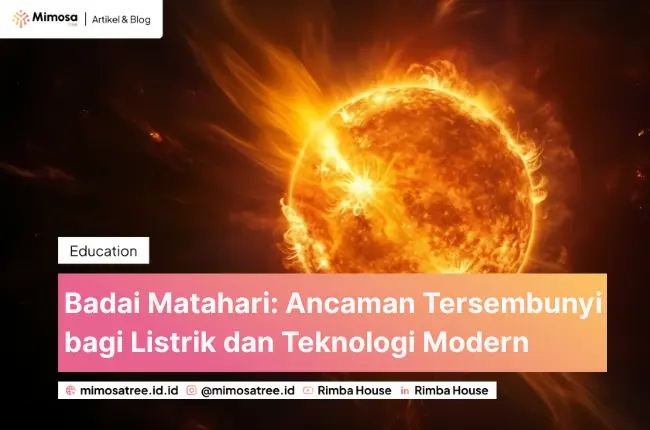
Di era ketika hampir setiap aspek kehidupan bergantung pada listrik dan teknologi digital, ancaman terbesar ternyata tidak selalu datang dari bumi, melainkan dari matahari. Badai matahari, atau yang dikenal sebagai solar storm, adalah fenomena alam yang sering kali diremehkan karena terjadi jauh di luar angkasa. Namun, dampaknya dapat menghantam infrastruktur modern dengan kekuatan yang mampu memadamkan listrik dalam skala besar, merusak satelit, mengacaukan sistem navigasi, hingga melumpuhkan komunikasi global. Meskipun jarang terjadi dalam bentuk ekstrem, badai matahari bukanlah sekadar ancaman teoretis. Sejarah mencatat beberapa peristiwa yang hampir melumpuhkan dunia, dan dengan meningkatnya ketergantungan pada teknologi, risiko tersebut menjadi semakin relevan. Artikel ini akan mengulas bagaimana badai matahari terjadi, mengapa ia berbahaya bagi sistem teknologi modern, serta apa yang dapat dilakukan untuk meminimalkan dampaknya. Apa Itu Badai Matahari? Badai matahari adalah fenomena ledakan energi besar yang terjadi di permukaan Matahari, yang memancarkan radiasi, partikel bermuatan, dan gelombang elektromagnetik ke ruang angkasa. Fenomena ini biasanya melibatkan dua komponen utama: Solar Flare: Letupan cahaya dan radiasi yang sangat kuat. Dampaknya dapat dirasakan di Bumi dalam hitungan menit karena bergerak dengan kecepatan cahaya. Solar flare dapat mengganggu komunikasi radio dan sinyal GPS. Coronal Mass Ejection (CME): Ledakan besar yang melepaskan miliaran ton plasma bermuatan listrik dari atmosfer Matahari. CME bergerak lebih lambat daripada flare, tetapi dampaknya jauh lebih besar. Ketika CME menghantam medan magnet Bumi, ia dapat menciptakan badai geomagnetik yang memengaruhi jaringan listrik dan satelit. Secara sederhana, badai matahari adalah “cuaca ekstrem” di permukaan Matahari yang bisa memicu gangguan serius pada teknologi di Bumi jika energinya cukup besar. Fenomena ini merupakan bagian dari siklus aktivitas Matahari yang berulang setiap 11 tahun, dengan puncak yang dikenal sebagai solar maximum, saat badai matahari lebih sering dan lebih kuat terjadi. Bagaimana Badai Matahari Terjadi? Badai matahari terjadi akibat dinamika medan magnet di dalam dan di permukaan Matahari. Matahari bukanlah bola gas yang tenang, tetapi ia penuh dengan pergerakan plasma panas dan medan magnet yang saling bertabrakan. Ketika ketegangan magnetik di permukaan Matahari mencapai titik puncaknya, energi tersebut dilepaskan dalam bentuk ledakan besar, menghasilkan fenomena seperti solar flare dan coronal mass ejection (CME). Ada beberapa proses utama yang menyebabkan badai matahari: Perubahan dan Pergeseran Medan Magnet MatahariMatahari memiliki medan magnet yang kompleks. Ketika garis-garis medan magnet terpelintir dan meregang, ia bisa “putus” lalu terhubung kembali dalam proses yang disebut magnetic reconnection. Inilah pemicu utama flare dan CME. Aktivitas di Sunspot (Bintik Matahari)Sunspot adalah area gelap di permukaan Matahari dengan aktivitas magnetik sangat kuat. Hampir semua badai matahari besar berasal dari wilayah ini. Semakin aktif sunspot, semakin besar kemungkinan terjadinya ledakan energi. Siklus Aktivitas Matahari 11 TahunMatahari mengikuti siklus yang naik dan turun setiap 11 tahun, dengan puncak yang disebut solar maximum. Pada fase ini, jumlah sunspot meningkat dan badai matahari menjadi lebih sering serta lebih intens. Ketika energi dan partikel bermuatan dan badai matahari terlempar ke luar angkasa, sebagian bisa mengarah ke Bumi. Jika hantaman CME cukup kuat, maka medan magnet Bumi dapat terganggu sehingga bisa memicu badai geomagnetik yang berdampak langsung pada jaringan listrik, satelit, dan sistem navigasi. Dampak Langsung Badai Matahari Pada Bumi Ketika badai matahari yang kuat menghantam medan magnet Bumi, efeknya bisa dirasakan secara langsung pada berbagai sistem teknologi yang kita gunakan sehari-hari. Interaksi antara partikel bermuatan dari Matahari dan magnetosfer Bumi memicu badai geomagnetik, yang kemudian berdampak pada infrastruktur modern. Beberapa dampak utamanya meliputi: 1. Gangguan pada Jaringan Listrik Badai geomagnetik dapat menghasilkan arus listrik induksi yang masuk ke jaringan transmisi. Jika intensitasnya besar, arus ini bisa merusak transformator, memicu pemadaman massal, hingga menyebabkan kegagalan infrastruktur listrik dalam skala regional atau nasional. 2. Kerusakan dan Gangguan Satelit Partikel bermuatan tinggi dapat merusak komponen elektronik satelit, meningkatkan drag pada satelit low-earth orbit, dan menyebabkan perubahan orbit. Akibatnya, layanan seperti internet satelit, komunikasi global, hingga pengamatan cuaca bisa terganggu. 3. Gangguan GPS dan Navigasi Sinyal GPS rentan terhadap gangguan ionosfer yang disebabkan oleh badai matahari. Akurasi bisa menurun drastis, bahkan mencapai kesalahan beberapa meter hingga kilometer, yang berdampak pada penerbangan, pelayaran, dan layanan berbasis lokasi. 4. Gangguan Komunikasi Radio Frekuensi tinggi (HF) yang digunakan oleh pesawat, kapal, dan pertahanan dapat terganggu atau terputus total selama solar flare kuat. Hal ini berbahaya terutama pada rute penerbangan lintas kutub. 5. Risiko bagi Astronot dan Pesawat Terbang Astronot di luar angkasa sangat rentan terhadap radiasi tambahan dari badai matahari. Sementara itu, pesawat terbang yang melintasi wilayah kutub bisa mengalami peningkatan radiasi dan gangguan komunikasi. Secara keseluruhan, badai matahari bukan hanya fenomena alam biasa karena ia memiliki potensi untuk mengganggu fondasi teknologi modern yang menopang kehidupan sehari-hari. Ancaman pada Infrastruktur Teknologi Modern Ketergantungan dunia pada teknologi membuat badai matahari menjadi ancaman yang semakin serius. Infrastruktur modern, dari listrik hingga internet, bekerja dengan komponen sensitif yang mudah terganggu oleh energi dan partikel bermuatan dari Matahari. Ketika badai geomagnetik besar terjadi, berbagai lapisan sistem teknologi dapat terpengaruh secara langsung maupun tidak langsung. 1. Jaringan Listrik yang Rentan Sistem kelistrikan modern menggunakan transformator bertegangan tinggi yang sangat sensitif terhadap arus induksi geomagnetik. Jika aliran arus berlebih memasuki transformator, komponen internal bisa panas, meleleh, atau rusak permanen. Kerusakan ini bisa memicu pemadaman listrik massal yang membutuhkan waktu berbulan-bulan untuk pulih. 2. Server, Data Center, dan Infrastruktur Internet Gangguan pada pasokan listrik dan sinyal satelit dapat memengaruhi pusat data global. Selain itu, peningkatan partikel bermuatan di atmosfer dapat memicu noise pada serat optik dan sistem transmisi, menghambat stabilitas jaringan internet. 3. Satelit dan Sistem Komunikasi Global Banyak teknologi vital mengandalkan satelit—mulai dari navigasi GPS, cuaca, telekomunikasi, hingga transaksi keuangan. Partikel dari badai matahari dapat merusak mikroelektronika satelit, mengurangi masa pakai baterai, dan menyebabkan hilangnya kontrol. Putusnya satu satelit saja dapat berdampak besar pada berbagai layanan. 4. Sistem Transportasi Udara dan Maritim Pesawat dan kapal sangat bergantung pada navigasi satelit dan komunikasi radio HF. Badai matahari dapat mengganggu rute penerbangan terutama di daerah kutub, serta mengancam keakuratan navigasi dan keselamatan perjalanan. 5. Jaringan Teknologi Masa Kini yang Saling Terhubung Satu gangguan pada elemen penting seperti listrik atau satelit dapat menimbulkan efek domino. Misalnya, padamnya listrik membuat pusat data offline, yang kemudian memengaruhi layanan
Apa Itu Quantum Computing? Pengertian, Cara Kerja, dan Pentingnya
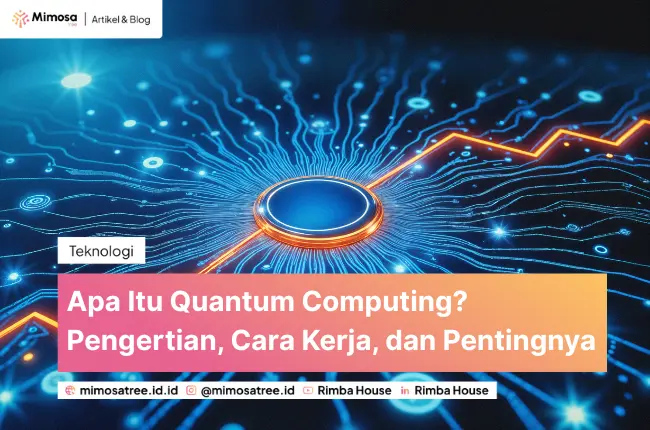
Dalam beberapa tahun terakhir, istilah quantum computing semakin sering muncul dalam percakapan mengenai teknologi masa depan. Banyak yang menyebutnya sebagai terobosan terbesar setelah komputer modern ditemukan, bahkan digadang-gadang mampu memecahkan masalah yang selama puluhan tahun dianggap mustahil diselesaikan oleh komputer konvensional. Namun bagi banyak orang, konsep ini masih terasa abstrak dan sulit dipahami karena berkaitan dengan fisika kuantum yang terkenal sebagai bidang yang kompleks. Padahal, memahami dasar-dasarnya sangat penting untuk melihat bagaimana teknologi ini dapat mengubah berbagai sektor, mulai dari keamanan siber, penelitian obat-obatan, kecerdasan buatan, hingga optimasi industri. Quantum computing bukan sekadar komputer yang lebih cepat, tetapi cara baru dalam memproses informasi yang membuka kemungkinan-kemungkinan yang sebelumnya tidak terbayangkan. Artikel ini akan membahas apa itu quantum computing, bagaimana cara kerjanya, konsep-konsep kuantum yang mendasarinya, serta mengapa teknologi ini dianggap begitu penting bagi masa depan. Dengan penjelasan yang sederhana dan contoh-contoh yang relevan, kamu akan lebih mudah memahami potensi besar di balik teknologi revolusioner ini. Apa Itu Quantum Computing? Quantum computing adalah jenis komputasi yang memanfaatkan prinsip-prinsip mekanika kuantum seperti superposisi, entanglement, dan interferensi untuk memproses informasi dengan cara yang jauh lebih kompleks dibandingkan komputer klasik. Jika komputer biasa mengolah data menggunakan bit yang bernilai 0 atau 1, komputer kuantum menggunakan qubit (quantum bit) yang dapat berada dalam banyak keadaan secara bersamaan. Intinya, quantum computing bukan tentang membuat komputer yang “lebih cepat”, tetapi menciptakan cara menghitung yang benar-benar berbeda. Dengan kemampuan untuk melakukan banyak perhitungan secara paralel dan menyelesaikan pola masalah tertentu secara eksponensial lebih efisien, komputer kuantum mampu menangani problem yang terlalu rumit untuk komputer konvensional, bahkan supercomputer sekalipun. Teknologi ini menjadi fondasi baru dalam dunia komputasi karena dapat membuka pintu bagi pemecahan masalah yang selama ini dianggap tidak mungkin, seperti simulasi molekul kompleks, optimalisasi skala besar, hingga memecahkan algoritma kriptografi yang ada saat ini. Hal inilah yang membuat quantum computing dipandang sebagai salah satu inovasi paling revolusioner abad ke-21. Apa Itu Qubit? Qubit, atau quantum bit, adalah unit dasar informasi dalam quantum computing. Jika komputer klasik menggunakan bit yang hanya dapat bernilai 0 atau 1, qubit memiliki kemampuan unik untuk berada dalam kedua keadaan tersebut secara bersamaan. Keadaan ini disebut superposition, dan merupakan salah satu alasan mengapa komputer kuantum dapat melakukan sejumlah perhitungan secara paralel. Untuk memahaminya lebih sederhana:Jika bit klasik seperti saklar lampu yang hanya bisa on atau off, maka qubit lebih mirip seperti kipas angin yang berputar meskipun kamu tidak bisa melihat setiap posisi baling-baling, ia sebenarnya berada dalam banyak posisi sekaligus. Ketika diukur barulah ia “memilih” menjadi 0 atau 1. Selain superposisi, qubit juga dapat saling terhubung melalui fenomena entanglement, di mana perubahan pada satu qubit langsung mempengaruhi qubit lain, meskipun keduanya berada pada jarak yang jauh. Interaksi ini menciptakan korelasi kuat yang tidak dimiliki oleh bit klasik dan menjadi kunci kecepatan serta efisiensi quantum computer. Ada beberapa cara fisik untuk membuat qubit, misalnya: Superconducting qubit (Digunakan oleh IBM, Google) Ion trapped qubit (Digunakan oleh IonQ, Honeywell) Photon qubit (Menggunakan cahaya) Spin qubit (Menggunakan partikel elektron) Keberagaman teknologi ini menunjukkan bahwa dunia quantum computing masih berkembang pesat, dan setiap jenis qubit memiliki kelebihan serta tantangan masing-masing. Yang jelas, keberadaan qubit membuat komputer kuantum mampu melakukan pemrosesan data dengan cara yang tidak bisa ditiru oleh komputer klasik. Prinsip-Prinsip Kuantum yang Menjadi Dasar Quantum Computing Quantum computing berdiri di atas tiga prinsip utama dalam mekanika kuantum: superposition, entanglement, dan interference. Ketiga konsep ini memberikan kemampuan unik yang membuat komputer kuantum mampu menyelesaikan tipe masalah yang mustahil dicapai komputer klasik. a. Superposition (Superposisi) Superposisi adalah kemampuan qubit untuk berada dalam dua keadaan sekaligus, 0 dan 1 pada saat yang sama.Ini sangat berbeda dari bit klasik yang hanya bisa memilih salah satu. Bayangkan kamu melempar koin. Selama koin masih berputar di udara, ia tidak hanya “kepala” atau “ekor”, tetapi berada dalam keadaan campuran. Hanya ketika kamu menangkap dan melihatnya, barulah ia “memilih” salah satu sisi.Begitu pula qubit: selama tidak diukur, ia membawa banyak kemungkinan sekaligus. Ini memungkinkan komputer kuantum mengeksplorasi berbagai solusi dalam waktu bersamaan. b. Entanglement (Keterikatan Kuantum) Entanglement adalah fenomena di mana dua qubit menjadi saling terhubung secara kuat, sehingga perubahan pada satu qubit langsung memengaruhi qubit lainnya, meskipun mereka berjarak sangat jauh. Tingkat korelasi ini tidak mungkin terjadi pada sistem klasik.Dalam komputasi, entanglement memungkinkan qubit bekerja secara terpadu, memperkuat kemampuan komputasi dan mempercepat proses pemecahan masalah yang kompleks. Contoh sederhana:Jika dua qubit ter-entangle, dan salah satu diukur bernilai 0, maka qubit lain otomatis bernilai 1 tanpa harus mengeceknya. Mereka seperti dua koin yang selalu keluar berlawanan setiap kali dilempar. c. Interference (Interferensi) Interferensi memungkinkan komputer kuantum mengontrol probabilitas hasil perhitungan. Dengan mengarahkan interferensi positif dan negatif, algoritma kuantum meningkatkan peluang hasil yang benar dan menekan kemungkinan hasil yang salah. Interferensi bekerja seperti gelombang air: Dua gelombang yang bertemu bisa saling memperkuat (interferensi konstruktif). Atau saling meniadakan (interferensi destruktif). Dalam algoritma kuantum, interferensi digunakan untuk mempersempit jawaban hingga menemukan solusi yang paling mungkin benar. Cara Kerja Quantum Computing Cara kerja komputer kuantum sangat berbeda dari komputer klasik. Jika komputer biasa memproses data secara linear menggunakan bit 0 dan 1, komputer kuantum memanfaatkan perilaku unik qubit untuk melakukan perhitungan dalam skala besar dan paralel. Berikut bagaimana prosesnya bekerja: a. Representasi Informasi dengan Qubit Proses dimulai dengan menyiapkan qubit dalam keadaan tertentu. Berbeda dari bit yang hanya bisa bernilai 0 atau 1, qubit dapat berada dalam kombinasi keduanya secara bersamaan (superposition). Ini memberi komputer kuantum “ruang perhitungan” yang jauh lebih luas. b. Manipulasi Qubit dengan Quantum Gates Setelah qubit disiapkan, komputer kuantum memanipulasinya menggunakan quantum gates.Ini mirip dengan logika gerbang AND/OR pada komputer klasik, tetapi jauh lebih kompleks karena harus mengubah amplitudo probabilitas qubit, bukan sekadar nilai biner. Beberapa operasi umum: Hadamard gate: Membuat superposisi CNOT gate: Menciptakan entanglement Pauli-X/Y/Z gates: Memutar keadaan qubit Gerbang-gerbang ini mengubah keadaan kuantum secara presisi sehingga algoritma dapat berjalan sesuai desain. c. Interaksi dan Entanglement Antar Qubit Dalam tahap ini, beberapa qubit dapat dibuat saling terhubung melalui entanglement. Ketika qubit memiliki keterikatan ini, perubahan pada satu qubit otomatis memengaruhi yang lain. Inilah yang memungkinkan komputer kuantum melakukan perhitungan terkoordinasi pada skala besar,
Apa Itu Kabel Optik Bawah Laut? Tulang Punggung Internet Modern
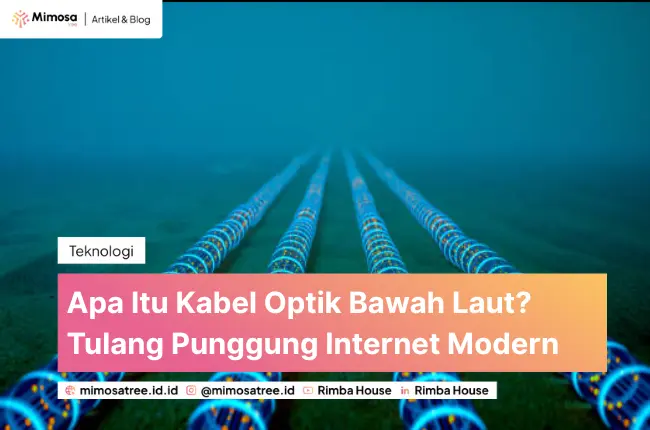
Setiap kali Anda mengirim pesan ke teman di benua lain, melakukan video call dengan keluarga di luar negeri, atau mengakses website internasional, data Anda melakukan perjalanan luar biasa melintasi dasar samudra. Di balik kemudahan internet yang kita nikmati setiap hari, terbentang jaringan infrastruktur raksasa yang jarang diketahui banyak orang: kabel optik bawah laut. Kabel-kabel fiber optik yang terbentang di dasar laut ini merupakan tulang punggung sejati dari internet modern. Berbeda dengan anggapan umum bahwa internet bergantung pada satelit, faktanya lebih dari 99% komunikasi data internasional ditransmisikan melalui ratusan ribu kilometer kabel yang menghubungkan benua-benua di seluruh dunia. Tanpa kabel bawah laut ini, email Anda tidak akan sampai, streaming video akan terhenti, dan ekonomi digital global akan lumpuh seketika. Teknologi yang tampak sederhana ini sebenarnya adalah keajaiban rekayasa modern. Kabel optik bawah laut mampu mentransmisikan data dengan kecepatan cahaya, mengirimkan miliaran bit informasi per detik melintasi jarak ribuan kilometer di kedalaman laut yang ekstrem. Dari transaksi perbankan hingga panggilan darurat, dari perdagangan saham hingga konten media sosial, semuanya bergantung pada infrastruktur kritis yang tersembunyi di bawah ombak. Artikel ini akan mengupas tuntas apa itu kabel optik bawah laut, bagaimana cara kerjanya, mengapa teknologi ini begitu penting, dan tantangan yang dihadapi dalam membangun serta memelihara jaringan vital yang menghubungkan dunia digital kita. Apa Itu Kabel Optik Bawah Laut? Kabel optik bawah laut adalah kabel serat optik yang ditanam atau diletakkan di dasar laut untuk menghubungkan negara dan benua, memungkinkan pertukaran data dalam skala global. Kabel ini menjadi tulang punggung internet modern, karena sebagian besar komunikasi internasional, termasuk email, video call, streaming, dan transaksi online, melewati jaringan kabel ini. Berbeda dengan satelit, kabel bawah laut mampu mentransmisikan data dengan kecepatan lebih tinggi dan latency lebih rendah, sehingga komunikasi menjadi lebih cepat dan stabil. Kabel ini tersambung melalui ribuan kilometer laut, membentuk jaringan yang menghubungkan Amerika, Eropa, Asia, hingga Australia. Tanpa kabel optik bawah laut, internet global tidak akan secepat dan seluas sekarang. Infrastruktur ini menjadi fondasi bagi ekonomi digital, layanan cloud, dan interaksi global, sehingga perannya sangat vital bagi kehidupan modern sehari-hari. Fakta Menarik Kabel Optik Bawah Laut Kabel optik bawah laut mungkin tersembunyi jauh di dasar samudra, tetapi perannya sangat besar dalam kehidupan digital. Ada banyak fakta menarik yang menunjukkan betapa penting dan kompleksnya infrastruktur ini. 1. 99% Lalu Lintas Data Internasional Mengalir Lewat Kabel Bawah Laut Bertentangan dengan anggapan bahwa satelit menjadi penghubung utama internet dunia, kenyataannya hampir seluruh data global berjalan melalui ribuan kilometer kabel di dasar laut. Satelit hanya digunakan sebagai pelengkap, bukan tulang punggung. 2. Panjang Total Jaringan Kabel Mencapai Lebih dari 1,4 Juta Kilometer Jika disambung menjadi satu garis lurus, kabel-kabel ini bisa mengelilingi bumi lebih dari 35 kali. Panjangnya mencerminkan skala kebutuhan global untuk konektivitas berkecepatan tinggi. 3. Kedalaman Pemasangan Bisa Mencapai 8.000 Meter Di beberapa titik, terutama di palung laut dalam, kabel berada di kedalaman ekstrem. Meski berada di tekanan yang sangat tinggi, kabel dirancang dengan lapisan yang cukup kuat untuk bertahan puluhan tahun. 4. Sinyal Cahaya Melaju Hampir Setara Kecepatan Cahaya Data di dalam serat optik bergerak sekitar 200.000 km per detik, memungkinkan komunikasi antar benua hanya dalam hitungan milidetik. Ini alasan mengapa video call lintas negara terasa hampir tanpa jeda. 5. Kapal Khusus Pemasang Kabel Bernilai Hingga Ratusan Juta Dolar Pemasangan kabel bukan pekerjaan sederhana. Kapal-kapal ini membawa peralatan presisi tinggi, robot bawah laut, dan gulungan kabel yang panjangnya bisa mencapai ribuan kilometer. 6. Umur Pakai Kabel Bisa Mencapai 20–25 Tahun Setelah masa tersebut, kabel biasanya diganti dengan teknologi terbaru yang memiliki kapasitas lebih besar, meskipun beberapa kabel lama masih tetap berfungsi. 7. Hanya Sekitar 10–15% Gangguan Disebabkan Faktor Alam Mayoritas kerusakan kabel berasal dari aktivitas manusia seperti jangkar kapal atau aktivitas penangkapan ikan di laut dangkal. 8. Jalur Kabel Menentukan Kecepatan Internet Suatu Negara Negara dengan lebih banyak titik pendaratan kabel (landing station) cenderung memiliki koneksi internasional lebih cepat dan lebih stabil, karena bebannya tersebar ke banyak jalur. Fakta-fakta ini menunjukkan bahwa kabel bawah laut adalah salah satu pencapaian teknik paling ambisius dan penting dalam sejarah manusia, sekaligus fondasi yang membuat era digital modern dapat berjalan dengan lancar. Sejarah dan Perkembangan Kabel Bawah Laut Kabel bawah laut bukanlah teknologi baru. Sejarahnya dimulai pada abad ke-19 dengan tujuan utama untuk komunikasi telegraf antar benua. Kabel telegrap pertama yang melintasi Samudra Atlantik berhasil dipasang pada tahun 1858, meskipun awalnya menghadapi banyak kendala teknis dan hanya bertahan beberapa minggu. Keberhasilan ini menjadi tonggak awal komunikasi global jarak jauh. Seiring perkembangan teknologi, kabel telegraf digantikan oleh kabel telepon bawah laut pada abad ke-20. Kabel ini mampu membawa suara manusia melalui sinyal elektrik, meningkatkan kecepatan dan kualitas komunikasi antar-negara. Perubahan paling signifikan terjadi pada akhir abad ke-20, ketika dunia mulai menggunakan kabel serat optik bawah laut untuk mentransmisikan data digital. Kabel ini menggunakan cahaya untuk mengirim informasi, memungkinkan kecepatan transfer data yang jauh lebih tinggi dibandingkan kabel tembaga sebelumnya. Dengan hadirnya kabel optik, internet modern bisa menghubungkan benua secara instan, mendukung streaming, komunikasi bisnis, dan layanan digital global. Hingga kini, jaringan kabel bawah laut terus berkembang dengan teknologi yang lebih canggih, kapasitas yang lebih besar, dan jalur yang lebih aman, menjadikannya tulang punggung komunikasi dan internet modern di seluruh dunia. Bagaimana Kabel Optik Bawah Laut Bekerja Kabel optik bawah laut bekerja dengan mentransmisikan data menggunakan sinyal cahaya melalui serat optik yang sangat tipis, biasanya seukuran rambut manusia. Cahaya ini membawa informasi dalam bentuk pulsa digital, yang kemudian diterjemahkan kembali menjadi data seperti teks, suara, atau video di ujung penerima. Secara struktural, kabel ini terdiri dari beberapa lapisan: Inti (Core): Bagian paling dalam tempat cahaya bergerak. Cladding: Lapisan yang membungkus inti, memantulkan cahaya agar tetap berada di dalam inti dan tidak hilang. Pelindung (Protective Layers): Lapisan luar yang melindungi kabel dari tekanan laut, korosi, dan gigitan hewan laut. Repeater: Alat yang ditempatkan setiap beberapa puluh kilometer untuk menguatkan sinyal cahaya, sehingga data dapat menempuh jarak ribuan kilometer tanpa kehilangan kualitas. Kecepatan transmisi kabel optik jauh lebih tinggi dibandingkan kabel tembaga atau satelit. Kabel bawah laut modern mampu mentransfer terabyte data per detik, menjadikannya tulang punggung komunikasi global.
Larangan Media Sosial untuk Anak di Bawah Umur: Solusi atau Masalah Baru?
Di era digital yang berevolusi semakin cepat, media sosial telah menjadi ruang utama bagi komunikasi, hiburan, hingga pembentukan identitas diri. Namun, ketika anak di bawah umur semakin aktif mengakses platform seperti TikTok, Instagram, atau YouTube, muncul kekhawatiran besar mengenai keamanan dan dampaknya terhadap perkembangan mereka. Berbagai penelitian menunjukkan meningkatnya risiko cyberbullying, kecanduan layar, paparan konten berbahaya, hingga gangguan kesehatan mental di kalangan anak dan remaja. Kondisi ini mendorong sejumlah negara dan lembaga untuk mempertimbangkan kebijakan larangan atau pembatasan media sosial bagi anak. Meski demikian, wacana ini memicu perdebatan panjang. Di satu sisi, langkah tersebut dianggap penting untuk melindungi anak dari risiko digital. Di sisi lain, ada kekhawatiran bahwa larangan justru membatasi akses informasi, menghambat literasi digital, dan kurang efektif diterapkan dalam praktik. Artikel ini membahas secara mendalam apakah larangan media sosial untuk anak benar-benar menjadi solusi yang diperlukan, atau justru menimbulkan masalah baru yang tidak kalah penting. Alasan Muncul Larangan Media Sosial untuk Anak Wacana larangan media sosial bagi anak di bawah umur muncul sebagai respons terhadap meningkatnya risiko dan dampak negatif penggunaan platform digital di usia dini. Anak-anak cenderung belum memiliki kemampuan kontrol diri, penilaian kritis, dan literasi digital yang memadai untuk menghadapi arus informasi yang sangat cepat dan sering kali berbahaya. Lonjakan kasus cyberbullying, eksploitasi online, kecanduan konten, serta gangguan kesehatan mental seperti kecemasan dan depresi menjadi faktor utama yang memicu kekhawatiran banyak pihak. Selain itu, algoritma media sosial yang dirancang untuk meningkatkan waktu penggunaan dapat membuat anak terjebak dalam pola konsumsi digital yang tidak sehat. Ketidakmampuan platform untuk memverifikasi usia secara akurat juga memperburuk situasi, karena anak sering kali dapat membuat akun tanpa pengawasan. Kombinasi faktor-faktor ini membuat pemerintah, pakar psikologi, dan lembaga perlindungan anak mempertimbangkan serius pembatasan atau larangan penggunaan media sosial pada kelompok usia rentan tersebut. Dampak Media Sosial Terhadap Perkembangan Psikologis Anak Media sosial memiliki pengaruh besar terhadap perkembangan psikologis anak karena pada usia ini mereka masih membentuk identitas diri, pola berpikir, serta kemampuan bersosialisasi. Paparan konten yang tidak sesuai usia dan interaksi yang tidak sehat dapat memicu berbagai konsekuensi, mulai dari penurunan kepercayaan diri hingga kecemasan sosial. Anak mudah membandingkan dirinya dengan standar yang tidak realistis di media sosial, terutama terkait penampilan, gaya hidup, atau popularitas, sehingga mempengaruhi citra diri secara negatif. Selain itu, komentar negatif, perundungan online, dan tekanan untuk selalu “tampil sempurna” dapat mengganggu stabilitas emosi dan memicu stres berlebihan. Media sosial juga mendorong perilaku kompulsif, seperti keinginan mendapatkan likes atau perhatian yang terus-menerus, yang dapat mengganggu fokus belajar dan hubungan sosial di dunia nyata. Karena anak belum memiliki mekanisme coping yang matang, dampak psikologis dari media sosial cenderung lebih berat bagi mereka dibandingkan orang dewasa. Risiko Paparan Konten Berbahaya Kepada Anak Salah satu alasan utama pembatasan media sosial bagi anak adalah tingginya risiko paparan konten yang tidak sesuai usia. Platform digital penuh dengan informasi yang tidak terfilter, sehingga anak dapat dengan mudah menemukan konten kekerasan, pornografi, ujaran kebencian, hingga misinformasi tanpa mereka sadari. Konten-konten ini dapat memengaruhi perkembangan kognitif dan emosional anak karena mereka belum memiliki kemampuan untuk memilah, memahami konteks, atau menolak paparan tersebut. Selain konten visual yang eksplisit, algoritma media sosial kerap mendorong anak masuk ke “rabbit hole” yang berisi tantangan berbahaya, video ekstrem, atau komunitas yang mempromosikan perilaku merugikan seperti self-harm dan eating disorder. Tidak hanya itu, anak sering menjadi target empuk bagi predator online, penipuan digital, serta manipulasi iklan yang terselubung. Minimnya kontrol diri dan kurangnya pengawasan membuat risiko ini semakin besar, sehingga perlindungan ekstra menjadi sangat penting untuk menghindarkan anak dari dampak jangka panjang yang mengancam keamanan dan kesejahteraan mereka. Peran Algoritma Dalam Membuat Kecanduan Algoritma media sosial dirancang untuk meningkatkan keterlibatan pengguna dengan menampilkan konten yang relevan dan menarik bagi masing-masing individu. Bagi anak-anak, sistem ini dapat menimbulkan ketergantungan digital karena mereka cenderung terus-menerus mengonsumsi konten yang disarankan tanpa menyadari waktu yang terbuang. Pola penggunaan ini dapat mengganggu rutinitas harian, mengurangi waktu belajar, interaksi sosial di dunia nyata, serta aktivitas fisik yang penting untuk perkembangan sehat. Ketergantungan digital juga berdampak pada pembentukan identitas anak. Anak yang terlalu sering terpapar konten yang menekankan standar sosial, popularitas, atau kesuksesan instan bisa mengembangkan harapan yang tidak realistis dan merasa kurang puas dengan diri sendiri. Selain itu, algoritma sering mendorong konten yang semakin ekstrem atau sensasional untuk mempertahankan perhatian pengguna, sehingga anak menjadi lebih rentan terhadap pengaruh negatif, stres, atau tekanan psikologis. Pengawasan orang tua dan pendidikan literasi digital menjadi kunci untuk meminimalkan dampak buruk algoritma terhadap ketergantungan digital anak. Algoritma media sosial dirancang untuk meningkatkan keterlibatan pengguna dengan menampilka konten yang relevan dan menarik bagi masing-masing individu. Bagi anak-anak, sistem isi dapat menimbulkan ketergantungan digital karena mereka cenderung akan terus-menerus mengonsumsi konten Dampak Larangan Internet Kepada Anak Subtopik ini membahas bagaimana pembatasan media sosial dapat berdampak pada kebebasan informasi, pendidikan digital, dan kemampuan anak dalam menavigasi dunia online secara aman dan bertanggung jawab. 1. Pembatasan Akses Informasi yang Beragam Larangan media sosial bagi anak berpotensi membatasi akses mereka terhadap berbagai informasi yang bermanfaat, termasuk konten edukatif, tutorial, berita terkini, dan peluang belajar kreatif. Anak yang tidak dapat mengakses platform digital mungkin kehilangan kesempatan untuk mengeksplorasi minat, mengembangkan hobi, atau mempelajari hal-hal baru di luar lingkungan sekolah. Pembatasan ini juga dapat membatasi kemampuan anak untuk beradaptasi dengan dunia digital yang kini menjadi bagian penting dari pendidikan modern. 2. Penghambat Literasi Digital Sejak Dini Media sosial merupakan salah satu sarana bagi anak untuk belajar literasi digital, termasuk kemampuan menilai kredibilitas informasi, memahami cara berinteraksi secara etis, membangun identitas digital yang sehat, dan mengenali potensi risiko online. Larangan total dapat menghambat proses belajar ini, sehingga anak tidak siap menghadapi tantangan digital ketika mereka sudah cukup umur untuk menggunakan media sosial secara bebas. Literasi digital sejak dini penting agar anak mampu menavigasi dunia online dengan aman dan bertanggung jawab. 3. Risiko Kesenjangan Sosial dan Digital Anak-anak yang dilarang menggunakan media sosial mungkin mengalami kesenjangan dengan teman sebaya yang tetap aktif di platform digital. Hal ini dapat memengaruhi kemampuan mereka dalam bersosialisasi, berkomunikasi, atau mengikuti tren digital yang sedang berkembang. Kesenjangan ini tidak hanya berdampak pada interaksi sosial, tetapi juga pada
Tren Pengetatan Sensor Internet di Berbagai Negara

Di era ketika internet seharusnya menjadi ruang terbuka bagi pertukaran informasi, kebebasan berekspresi, dan inovasi, tren global justru menunjukkan arah sebaliknya. Dalam beberapa tahun terakhir, semakin banyak negara memperketat sensor internet melalui regulasi konten, pemblokiran platform, hingga pengawasan digital yang makin canggih. Langkah-langkah ini tidak hanya terjadi di negara otoriter, tetapi juga mulai terlihat di negara demokratis yang menghadapi tantangan baru seperti misinformasi, keamanan siber, dan tekanan politik. Akibatnya, batas antara perlindungan publik dan pembatasan kebebasan digital menjadi semakin kabur. Artikel ini akan membahas bagaimana dan mengapa sensor internet menguat di berbagai negara, teknologi apa saja yang mendukungnya, serta dampaknya bagi masyarakat global. Dengan memahami dinamika ini, kita dapat melihat lebih jelas masa depan kebebasan internet dan kemungkinan perubahan arah yang akan terjadi di tahun-tahun mendatang. Apa Itu Sensor Internet? Sensor internet adalah praktik pembatasan, pengawasan, atau pengontrolan akses terhadap informasi, konten, atau aktivitas tertentu di dunia maya. Pembatasan ini biasanya dilakukan oleh pemerintah, lembaga otoritas, atau penyedia layanan internet (ISP) dengan tujuan tertentu, seperti menjaga stabilitas politik, melindungi keamanan nasional, mencegah penyebaran konten berbahaya, atau mengontrol opini publik. Bentuk censorship internet dapat berupa pemblokiran situs web, penyaringan kata kunci, pembatasan akses media sosial, penghapusan konten, hingga pemadaman internet secara total. Di era teknologi modern, beberapa negara bahkan menggunakan teknologi canggih seperti deep packet inspection (DPI), kecerdasan buatan (AI), dan algoritma moderasi untuk memonitor dan membatasi arus informasi. Pada dasarnya, censorship internet menciptakan batasan pada apa yang dapat dilihat, dibagikan, atau didiskusikan oleh pengguna online. Hal ini memengaruhi kebebasan berekspresi, akses informasi, dan dinamika sosial-politik di masyarakat—baik memberikan perlindungan di satu sisi maupun pembatasan di sisi lain. Gambaran Umum Sensor Internet Global Dalam satu dekade terakhir, sensor internet mengalami peningkatan signifikan di berbagai negara, didorong oleh kombinasi faktor politik, sosial, dan teknologi. Jika dahulu sensor hanya terbatas pada pemblokiran beberapa situs atau konten berbahaya, kini banyak pemerintah menerapkan kontrol yang jauh lebih luas dan sistematis. Teknologi modern seperti deep packet inspection (DPI), kecerdasan buatan, serta algoritma moderasi membuat pengawasan dan penyaringan konten menjadi lebih mudah, cepat, dan mendalam. Di banyak wilayah, sensor internet digunakan sebagai respons terhadap meningkatnya misinformasi, ancaman keamanan siber, dan polarisasi politik. Namun di sisi lain, beberapa negara memanfaatkannya untuk mengontrol narasi publik, membungkam kritik, dan memperkuat kekuasaan. Tren ini tidak hanya terjadi di negara dengan rezim otoriter, tetapi juga mulai tampak di negara demokratis melalui regulasi konten digital yang semakin ketat. Secara keseluruhan, lanskap global menunjukkan adanya pergeseran menuju internet yang lebih terkontrol, di mana kebebasan informasi semakin bergantung pada kebijakan nasional dan kekuatan teknologi yang dimiliki masing-masing negara. Negara-Negara dengan Tingkat Sensor Internet Tertinggi Beberapa negara dikenal memiliki tingkat sensor internet yang sangat ketat, baik melalui kontrol langsung terhadap infrastruktur digital maupun regulasi yang membatasi akses informasi. China menjadi contoh paling menonjol dengan Great Firewall, sebuah sistem sensor raksasa yang memblokir platform global seperti Google, YouTube, dan X (Twitter), serta mengawasi aktivitas warganya secara komprehensif. Iran dan Arab Saudi juga menerapkan pembatasan luas, termasuk pemblokiran situs berita, aplikasi perpesanan, dan konten yang dianggap mengancam stabilitas politik atau nilai-nilai moral. Rusia memperkuat kontrol digital melalui undang-undang yang mewajibkan platform menyimpan data pengguna dan menghapus konten yang dianggap ekstremis, diikuti kemampuan negara untuk memutus akses internet daerah tertentu saat terjadi protes. Sementara itu, Korea Utara hampir sepenuhnya memutus koneksi internet global bagi warganya, menyediakan jaringan intranet tertutup yang hanya menampilkan konten yang disetujui pemerintah. Negara-negara ini menunjukkan bagaimana sensor internet dapat digunakan tidak hanya untuk alasan keamanan, tetapi juga sebagai alat kontrol sosial dan politik. Model mereka sering menjadi referensi atau peringatan bagi negara lain yang tengah mempertimbangkan pengetatan regulasi digital. Motif Pemerintah dalam Memperketat Sensor Pemerintah di berbagai negara memiliki beragam alasan untuk memperketat sensor internet, dan motif tersebut biasanya berkaitan langsung dengan kepentingan politik, keamanan, serta stabilitas sosial. Salah satu alasan utama adalah keamanan nasional dimana pemerintah berupaya untuk mencegah penyebaran propaganda, konten ekstremis, atau aktivitas digital yang dianggap dapat memicu kerusuhan dan ancaman terhadap negara. Dalam konteks ini, sensor dipandang sebagai langkah preventif untuk menjaga ketertiban. Selain itu, banyak pemerintah menggunakan sensor untuk mengontrol narasi publik. Informasi yang dianggap merugikan citra pemerintah, memicu protes, atau mengkritik kebijakan negara sering kali menjadi target utama pembatasan. Bagi rezim otoriter, sensor menjadi alat strategis untuk mempertahankan kekuasaan dengan mengurangi ruang bagi oposisi digital. Motif lainnya adalah perlindungan budaya dan moral masyarakat. Beberapa negara membatasi akses terhadap konten yang dianggap tidak sesuai dengan nilai-nilai sosial atau agama, seperti pornografi, perjudian, atau materi yang dianggap merusak norma. Ada pula alasan ekonomi, seperti melindungi industri lokal dengan memblokir platform asing. Secara keseluruhan, meskipun alasan resmi sensor sering dibalut dalam narasi perlindungan publik, di banyak kasus sensor internet mencerminkan upaya negara untuk mempertahankan kontrol terhadap informasi dan dinamika sosial yang berkembang di ruang digital. Bentuk dan Metode Sensor Internet Berbagai bentuk sensor ini menunjukkan bagaimana regulasi internet kini bergerak dari pembatasan sederhana menuju sistem pengawasan yang terintegrasi dan berskala besar. Berikut adalah beberapa metode utama yang digunakan dalam praktik sensor internet modern. 1. Pemblokiran Situs Web Metode ini adalah bentuk sensor paling umum, di mana pemerintah atau ISP menutup akses ke situs tertentu seperti platform media sosial, situs berita asing, atau layanan yang dianggap mengancam stabilitas politik dan keamanan. Pemblokiran dapat bersifat sementara atau permanen, tergantung tingkat sensitivitas konten. 2. Penyaringan Kata Kunci Negara yang menerapkan sensor ketat menggunakan sistem yang secara otomatis memblokir konten yang mengandung kata atau frasa tertentu. Ketika pengguna mencari istilah sensitif, misalnya terkait kritik politik, protes, atau isu tertentu maka hasil pencarian akan dikosongkan atau dialihkan ke informasi yang telah disaring. 3. Throttling (Perlambatan Internet) Pemerintah dapat memperlambat koneksi internet secara sengaja untuk platform atau aplikasi tertentu. Dengan cara ini, akses tetap “dibuka”, tetapi sangat lambat sehingga tidak dapat digunakan secara efektif, terutama selama momen-momen politik sensitif seperti pemilu atau demonstrasi. 4. Shutdown Internet Dalam situasi ekstrem, beberapa negara memutus akses internet secara total di wilayah tertentu. Langkah ini sering digunakan untuk membatasi koordinasi massa, mencegah penyebaran video protes, atau mengendalikan arus informasi saat terjadi krisis politik. 4. Deep Packet Inspection (DPI) Teknologi DPI memungkinkan
Keamanan Database: Cara Melindungi Data Dari Serangan Siber
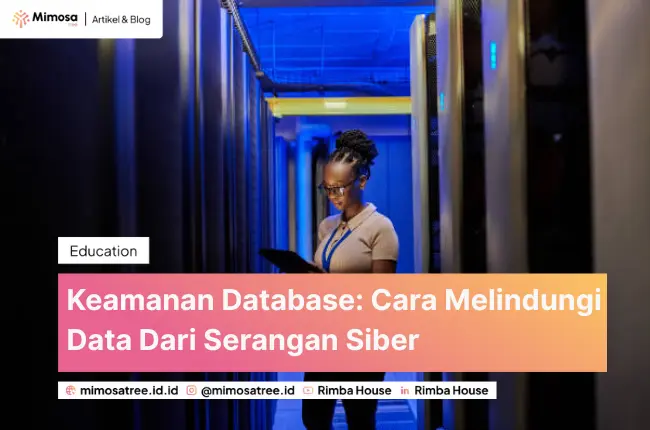
Keamanan database menjadi prioritas utama di era digital karena hampir seluruh aktivitas bisnis kini mengandalkan data untuk menjalankan operasi sehari-hari. Data pelanggan, catatan transaksi, dan dokumen internal tersimpan di dalam database yang bekerja sebagai pusat informasi. Tanpa sistem keamanan yang kuat, perusahaan dapat menghadapi ancaman serius seperti pencurian data, manipulasi informasi, hingga gangguan operasional. Selain itu, peran database semakin dominan dalam manajemen proyek modern. Banyak perusahaan memanfaatkan berbagai tools digital untuk mengoordinasikan tugas, mengatur alur kerja, dan menyimpan dokumentasi proyek. Seluruh proses tersebut bergantung pada database yang stabil dan aman. Oleh karena itu, memahami keamanan basis data bukan hanya penting bagi divisi teknologi, tetapi juga bagi seluruh tim yang terlibat dalam pengelolaan proyek. Apa Itu Database? Database adalah sistem terstruktur yang berfungsi menyimpan, mengelola, dan mengorganisasi data agar mudah diakses oleh pengguna maupun aplikasi. Dalam dunia teknologi, database bekerja sebagai fondasi yang mendukung berbagai sistem, mulai dari aplikasi keuangan, platform manajemen proyek, hingga website perusahaan. Basis data bekerja dengan memproses permintaan data secara cepat, memastikan informasi tampil real-time, dan menjaga konsistensi data di antara banyak pengguna. Tanpa basis data, sebuah bisnis tidak dapat memelihara informasi secara sistematis dan terukur. Fungsi Database Dalam Operasional Bisnis Basis data tidak hanya menjadi tempat penyimpanan data. Sistem ini menjalankan beberapa fungsi utama yang membuat proses bisnis berjalan lebih efektif: Menyimpan dan Mengelola Informasi Secara Terpusat Basis data menyatukan data dari berbagai divisi dalam satu sistem sehingga tim dapat mengakses informasi dengan cepat. Proses ini mempercepat pengambilan keputusan dan meminimalkan risiko informasi hilang atau tidak sinkron. Menyediakan Akses Data Real-Time Aplikasi modern membutuhkan informasi terkini untuk menampilkan progres, status, atau laporan. basis data menyediakan akses instan sehingga proses kerja dapat berlangsung tanpa hambatan. Mendukung Automasi dan Alur Kerja Digital Banyak tools teknologi, terutama platform manajemen proyek, mengandalkan database untuk menjalankan automasi. Ketika sebuah tugas selesai, sistem dapat memperbarui status secara otomatis karena database menyimpan seluruh aturan dan datanya. Menjaga Konsistensi Informasi Basis data memastikan setiap perubahan terekam dengan rapi. Sistem ini mencegah konflik data ketika banyak pengguna mengakses informasi secara bersamaan. Jenis-Jenis Database Yang Umum Digunakan Berbagai jenis basis data tersedia untuk mendukung kebutuhan teknologi modern. Berikut yang paling sering digunakan perusahaan: Relational Database Jenis ini menggunakan tabel dan kolom untuk mengatur data. Database seperti MySQL, PostgreSQL, atau SQL Server sangat umum digunakan karena strukturnya rapi dan mudah dikelola. NoSQL Database NoSQL digunakan untuk data yang tidak terstruktur atau berubah dengan cepat. Contohnya MongoDB dan Firebase. Aplikasi modern menggunakan jenis ini untuk kecepatan dan fleksibilitas. Cloud Database Banyak perusahaan memilih database berbasis cloud karena lebih mudah diperluas, aman, dan efisien. Layanan seperti Google Cloud SQL atau AWS RDS menjadi pilihan populer, terutama untuk integrasi manajemen proyek. Distributed Database Jenis ini menyebarkan data ke beberapa server untuk memastikan sistem tetap berjalan meski salah satu server mengalami gangguan. Cara Melindungi Data Dari Serangan Siber Keamanan basis data memerlukan pendekatan yang strategis. Untuk memastikan perlindungan maksimal, perusahaan perlu menerapkan berbagai langkah berikut: Gunakan Enkripsi Data Enkripsi membuat informasi tidak dapat dibaca tanpa kunci tertentu. Sistem ini melindungi data sensitif, baik yang sedang disimpan maupun dikirimkan. Terapkan Akses Berjenjang Setiap pengguna sebaiknya memiliki tingkat akses berbeda. Dengan begitu, risiko penyalahgunaan dapat diminimalkan karena hanya pihak berwenang yang dapat membuka data tertentu. Perbarui Sistem Secara Berkala Patch keamanan membantu menutup celah yang bisa dimanfaatkan penyerang. Pembaruan rutin memastikan database tetap aman dari ancaman terbaru. Gunakan Firewall dan Sistem Pemantauan Firewall mencegah akses ilegal, sementara sistem monitoring membantu mendeteksi aktivitas mencurigakan sejak awal. Lakukan Backup Rutin Backup menjamin perusahaan tetap dapat memulihkan data jika terjadi kerusakan atau serangan ransomware. Dengan strategi backup berlapis, perusahaan dapat menjaga kontinuitas bisnis. Audit Keamanan Secara Berkala Audit membantu mengevaluasi efektivitas sistem keamanan. Dengan melakukan peninjauan rutin, perusahaan dapat memastikan database berjalan sesuai standar keamanan terkini. Kesimpulan Keamanan database memegang peran penting dalam menjaga kelancaran operasional teknologi dan manajemen proyek. Dengan mengenali fungsi, jenis, dan strategi perlindungannya, perusahaan dapat menciptakan sistem kerja yang lebih stabil, aman, dan terpercaya. Jika Anda ingin meningkatkan keamanan dan efisiensi sistem kerja, Mimosatree siap membantu melalui layanan integrasi tools kerja serta implementasi platform digital yang mendukung manajemen proyek modern. Bangun fondasi teknologi yang lebih kuat bersama Mimosatree dan tingkatkan produktivitas tim Anda hari ini.
Optimasi Server: Solusi Agar Website Lebih Cepat Dan Stabil

Dalam dunia digital yang semakin cepat, performa website menjadi faktor penting yang menentukan pengalaman pengguna. Ketika pengunjung membuka halaman, mereka berharap website tampil dalam hitungan detik. Jika prosesnya lambat, banyak dari mereka langsung berpindah ke kompetitor. Karena itulah, optimasi server memegang peran besar dalam menjaga kecepatan dan stabilitas website. Di era teknologi modern, banyak bisnis mengandalkan website sebagai pusat aktivitas, mulai dari pemasaran, layanan pelanggan, hingga transaksi. Dengan begitu banyak proses digital yang berjalan sekaligus, peladen harus mampu bekerja optimal. Tanpa pengaturan yang baik, website mudah mengalami penurunan performa, error, hingga downtime. Apa Itu Server? Server (peladen) merupakan sistem komputer yang menyediakan layanan, data, atau sumber daya kepada perangkat lain dalam sebuah jaringan. Peladen bekerja secara terus-menerus untuk memproses permintaan dari pengguna (client), misalnya membuka website, mengunduh file, atau mengirim data. Secara sederhana, peladen bertindak sebagai pusat kendali yang menangani aliran informasi. Semakin besar lalu lintas dan kebutuhan data, semakin besar pula peran server dalam menjaga website tetap berjalan lancar. Karena itu, optimasi server penting untuk menjaga agar proses tersebut tetap efisien. Fungsi Server Peladen memiliki banyak fungsi yang saling berhubungan dalam mendukung operasional website dan sistem teknologi. Beberapa fungsi utamanya antara lain: Menyimpan dan Mengelola Data Peladen berfungsi menyimpan file, database, aset media, serta konfigurasi sistem. Ketika pengguna membuka halaman, server mengirimkan data yang diperlukan dengan cepat sehingga website dapat tampil dengan benar. Memproses Permintaan Pengguna Setiap aksi seperti klik, input data, atau navigasi adalah permintaan yang harus diproses. Peladen memastikan setiap permintaan dijalankan secara real-time tanpa error, sehingga pengalaman pengguna tetap lancar. Menjaga Keamanan Sistem Server melindungi data dan sistem melalui firewall, enkripsi, sistem autentikasi, serta kontrol akses. Mekanisme keamanan ini mencegah kebocoran data, serangan siber, dan akses ilegal pada sistem. Mendukung Integrasi Teknologi Peladen memudahkan koneksi antar aplikasi seperti CRM, manajemen proyek, ERP, hingga platform kolaborasi. Integrasi ini mempercepat proses kerja dan mempermudah sinkronisasi data antar departemen. Mengatur Trafik dan Kinerja Website Peladen mengelola jumlah pengunjung yang masuk secara bersamaan, menyeimbangkan beban, dan memastikan website tetap stabil meskipun mengalami lonjakan trafik. Menjalankan Aplikasi dan Layanan Selain menyimpan data, peladen juga menjalankan berbagai aplikasi backend, API, dan layanan otomatisasi yang mendukung operasional bisnis sehari-hari. Jenis-Jenis Server Peladen hadir dalam berbagai jenis sesuai kebutuhan bisnis dan sistem. Berikut beberapa jenis yang paling umum digunakan: Web ServerMenangani permintaan HTTP untuk menampilkan konten website kepada pengguna. Sangat penting untuk performa situs. Contoh: Apache, Nginx, LiteSpeed. Application ServerBerfungsi menjalankan aplikasi web dan mendukung proses bisnis seperti autentikasi, pemrosesan data, hingga integrasi layanan. Contoh: Tomcat, JBoss, WebLogic. Database ServerMenyimpan, mengelola, dan memproses data yang digunakan oleh aplikasi atau website. Stabilitas dan kecepatan peladen ini sangat mempengaruhi kinerja sistem. Contoh: MySQL, PostgreSQL, SQL Server, MongoDB. Cloud ServerPeladen berbasis virtual yang berjalan di lingkungan cloud. Lebih fleksibel, mudah diskalakan, dan tidak memerlukan perangkat fisik. Cocok untuk bisnis yang butuh kinerja dinamis. Contoh: AWS EC2, Google Cloud Compute Engine, Azure VM. File ServerDigunakan untuk menyimpan, mengamankan, dan membagikan file dalam jaringan internal perusahaan. Mendukung kolaborasi dan manajemen dokumen. Mail ServerMengelola pengiriman dan penerimaan email dalam sebuah organisasi. Menjamin email berjalan aman dan stabil. Contoh: Microsoft Exchange, Postfix, Zimbra. Cara Kerja Server Peladen bekerja dengan alur komunikasi client–server. Berikut adalah proses dan cara kerjanya: Pengguna Mengirim Permintaan (Request)Saat seseorang membuka website atau aplikasi, browser/device akan mengirimkan permintaan ke peladen melalui jaringan internet. Permintaan ini biasanya berisi URL, jenis data yang diminta, hingga informasi teknis lainnya. Server Menerima dan Memproses PermintaanPeladen kemudian memeriksa request tersebut, mencari file atau data yang dibutuhkan (misalnya HTML, gambar, atau data dari database), lalu melakukan pemrosesan sesuai instruksi. Server juga memastikan keamanan, validasi, dan pengecekan error. Server Mengirimkan Respons (Response)Setelah selesai memproses, server mengirimkan hasilnya kembali ke browser dalam bentuk halaman website, file, atau data JSON. Browser kemudian merender data tersebut sehingga tampil sebagai halaman yang bisa dilihat pengguna. Pengguna Melihat HasilnyaBrowser menampilkan konten yang diberikan peladen, dan proses ini dapat berulang setiap kali pengguna melakukan interaksi baru seperti klik, refresh, atau membuka halaman lain. Contoh Penerapan Server Peladen digunakan hampir di semua sektor teknologi modern. Beberapa contoh penerapannya meliputi: Website PerusahaanPeladen memastikan situs dapat diakses cepat, stabil, dan tetap responsif meskipun terjadi lonjakan pengunjung. Termasuk pengelolaan database, file media, dan keamanan. Aplikasi Manajemen ProyekTools seperti ClickUp, Notion, dan Asana memanfaatkan peladen untuk menyimpan tugas, progres, komentar tim, hingga pembaruan real-time agar kolaborasi tetap sinkron. Sistem ERP (Enterprise Resource Planning)Peladen mengoordinasikan modul-modul penting seperti keuangan, HR, produksi, dan logistik agar seluruh data perusahaan tetap terpusat dan konsisten. Layanan StreamingPlatform seperti YouTube, Netflix, atau Spotify menggunakan peladen untuk mendistribusikan video/audio, melakukan buffering, serta mengatur kualitas streaming sesuai jaringan pengguna. E-CommercePeladen memproses transaksi, pembayaran, keranjang belanja, stok produk, hingga sistem rekomendasi agar pengalaman belanja berjalan mulus. Kesimpulan Optimasi server menjadi langkah penting untuk menjaga kecepatan, stabilitas, dan keamanan website. Dengan memahami pengertian server, fungsinya, cara kerjanya, dan penerapannya dalam teknologi serta manajemen proyek, bisnis dapat memilih strategi terbaik untuk meningkatkan kinerja digital mereka. Ketika peladen bekerja optimal, proses internal maupun layanan kepada pengguna berjalan lebih efisien. Jika Anda ingin memperkuat integrasi tools kerja atau meningkatkan sistem kolaborasi digital, Mimosatree siap membantu mengoptimalkan teknologi yang Anda gunakan agar bekerja lebih maksimal dan mendukung produktivitas tim.